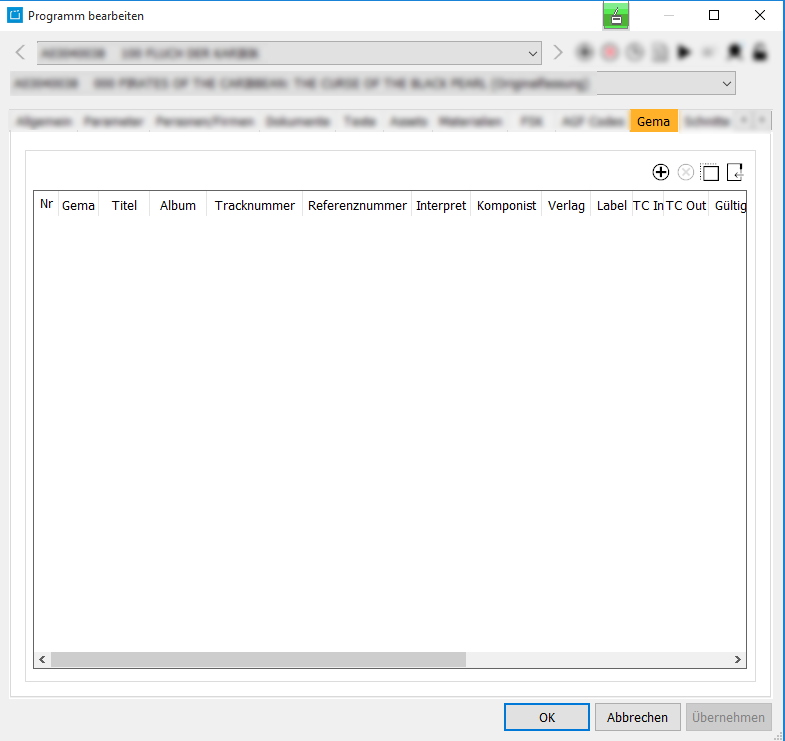3.1.10 Reiter Gema
In diesem Reiter können Sie Gema-relevante Daten für die jeweils markierte Fassung hinterlegen. Um Gema-Daten zu erfassen, gehen Sie wie folgt vor:
- Markieren Sie im Reiter Allgemein die gewünschte Fassung. Wenn Sie die Gema-Daten anschließend auf alle Fassungen kopieren möchten, ist die Wahl der Fassung nicht von Belang.
- Wechseln Sie in den Reiter Gema und wählen Sie hier den Neu Button rechts im Fenster.
- Es wird eine neue Zeile eingefügt. Geben Sie hier bei Bedarf den Titel, das Album, die Tracknummer, den Interpreten sowie die weiteren Daten ein. Für eine genaue Abrechnung ist es auch sinnvoll, die Timecodes von/bis zu hinterlegen.
- Gema-Daten aktivieren: Damit die hier hinterlegten Daten auch abgerechnet werden können (d. h. zur Abrechnung per Export an die Gema versendet werden), muss das Gema-Flag aktiviert werden.
- Speichern Sie Ihre Angaben durch Klick auf Übernehmen.
- Kopie der Gema-Daten auf weitere Fassungen: Wählen Sie den Button Kopieren und wählen Sie im Dialog Gema-Liste kopieren die Fassung/en aus, für die die Gema-Liste übernommen werden soll. Wählen Sie übernehmen, um den Kopiervorgang durchzuführen.
Hinweis:
Über den Import-Button kann eine *.csv-Datei, die dieselben Spalten enthält wie der Reiter Gema, importiert werden, so dass die Gema-relevante Information nicht manuell ausgefüllt werden muss.
Felder
| Gema | Nr | Gema | Titel | Album | Tracknummer | Referenznummer | Interpret | Komponist | Verlag | Label | TC In | TC Out | Gültig von | Gültig bis | GEMA Nutzungsart | Labelcode | EAN UPC | ISRC | Bemerkung |
|---|